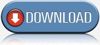Fungsi Berbagi Tabel
Program Microsoft Excel menyediakan kita untuk berbagi tabel, sehingga
pekerjaan bisa dapat kita lakukan seefektif mungkin.
Bentuk dasar fungsi VLOOKUP sebagai berikut :
=vlookup(kunci, tabel reverensi, kolom, false)
Misal kita hendak membuat Kartu Rencana Studi
/ Kartu Hasil Studi, tanpa harus mengetik ulang Mata Kuliah, SKS maupun Bobot
Nilai. Untuk keperluan hal tersebut kita memerlukan tabel isian dan tabel reverensi. Tabel reverensi berisikan semua hal yang hendak kita bagi ke
tabel isian.
Contoh :
Untuk mengisi tabel diatas tabel reverensi
yang harus kita siapkan :
- Tabel Mata Kuliah yang berisi: Kode Mata
kuliah, Mata kuliah, SKS;
- Tabel Nilai yang berisi : Nilai, Bobot;
- Tabel Identitas yang berisi : NPM, Nama, Program Studi
Misal tabel tersebut sebagai berikut :
Tabel Mata Kuliah
Kode
|
Mata
kuliah
|
SKS
|
MPK
101
|
Agama Islam I
|
2
|
MKK
205
|
Pengantar Bisnis
|
3
|
MKK210
|
Matematika Ekonomi
& Bisnis
|
3
|
MKK
206
|
Pengantar Akuntansi
I & Praktium
|
3
|
MKK
201
|
Pengantar Ekonomi
Mikro
|
3
|
MKK
202
|
Pengantar Ekonomi
Makro
|
3
|
MPK
109
|
Pendidikan Pancasila
|
3
|
Letakkan tabel tersebut di sel a1 sheet TABEL MATA KULIAH
Tabel Nilai
Nilai
|
Bobot
|
A
|
4
|
B
|
3
|
C
|
2
|
D
|
1
|
E
|
0
|
Letakkan tabel tersebut di sel a1 sheet tabel mata kuliah
Tabel Identitas
NPM
|
NAMA
|
PROGRAM STUDI
|
208.08.1.0001
|
ANDI BURHAN
|
MANAJEMEN
|
208.08.1.0002
|
SURI MAWARNI
|
MANAJEMEN
|
208.08.1.0003
|
AHMAD FADELI
|
MANAJEMEN
|
208.08.1.0004
|
SUTI RAHAYU
|
MANAJEMEN
|
208.08.1.0005
|
HAMIDAH
|
MANAJEMEN
|
Letakkan tabel tersebut di sel a1 sheet Tabel nilai
Penyelesaian :
Letakkan sel di C8 sheet KHS.
isi formula : =VLOOKUP(B8,'TABEL MATA KULIAH'!$A$3:$C$9,2,FALSE)
untuk mengisi kolom SKS letakkan pointer anda di sheet KHS sel D8, selanjutkan masukkan formula : =VLOOKUP(B8,'TABEL MATA KULIAH'!$A$3:$C$9,3,FALSE)
step by step please
download
untuk mengisi kolom bobot letakkan pointer anda di sheet KHS sel F8, selanjutkan masukkan formula : =VLOOKUP(E8,'TABEL NILAI'!$A$3:$B$7,2,FALSE)
step by step please
download
kolom sks x bobot merupakan hasil perkalian dua kolom tersebut.
Isi sel C3 dengan =VLOOKUP(C4,'TABEL IDENTITAS'!$A$3:$C$7,2,FALSE)
Isi sel C3 dengan =VLOOKUP(C4,'TABEL IDENTITAS'!$A$3:$C$7,3,FALSE)
please download file microsoft excel
Selamat Mencoba